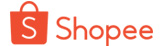Mic là một trong những thành phần quan trọng trên điện thoại iPhone, đóng vai trò quan trọng trong việc thu âm, gọi điện và sử dụng các ứng dụng liên quan đến âm thanh. Việc kiểm tra mic trên iPhone đôi khi là cần thiết để đảm bảo rằng thiết bị hoạt động đúng cách và không gặp phải vấn đề nào đó về âm thanh. Dưới đây là một số cách bạn có thể kiểm tra mic trên iPhone của mình.
1. Sử dụng ứng dụng Voice Memos
Ứng dụng Voice Memos trên iPhone là một công cụ tiện lợi để kiểm tra mic của bạn. Bạn có thể mở ứng dụng này, bấm vào nút ghi âm và nói vào mic. Sau đó, bạn có thể nghe lại ghi âm để kiểm tra chất lượng âm thanh. Nếu bạn nghe thấy âm thanh không rõ ràng hoặc có vấn đề, có thể mic của bạn đang gặp sự cố.
2. Gọi điện thoại kiểm tra mic trong cuộc gọi
Một cách khác để kiểm tra mic trên iPhone là thông qua cuộc gọi điện thoại. Bạn có thể gọi cho một người bạn hoặc số tổng đài tự phục vụ và thử nói vào mic. Người nghe sẽ cho bạn biết liệu họ có nghe thấy bạn rõ ràng không. Nếu họ không thể nghe bạn hoặc nghe rất mờ, có thể mic của bạn cần được kiểm tra hoặc thay thế.
3. Sử dụng ứng dụng Camera để ghi video
Ứng dụng Camera cũng có thể được sử dụng để kiểm tra mic trên iPhone. Bạn có thể mở ứng dụng này, chọn chế độ quay video và nói vào mic trong khi bạn ghi lại video. Sau khi ghi xong, bạn có thể xem lại video và kiểm tra xem âm thanh có được ghi lại đúng cách không.
4. Kiểm tra mic qua ứng dụng ghi âm của bên thứ ba
Ngoài ứng dụng Voice Memos, bạn cũng có thể tải xuống các ứng dụng ghi âm khác từ App Store để kiểm tra mic của mình. Các ứng dụng này thường cung cấp các tính năng mở rộng và có thể cung cấp thông tin chi tiết hơn về chất lượng âm thanh.
5. Sử dụng chế độ hướng ngoại khi ghi video
Trong quá trình ghi video bằng ứng dụng Camera, bạn có thể chọn chế độ hướng ngoại cho mic. Điều này có thể giúp cải thiện chất lượng âm thanh khi bạn đang ghi video trong môi trường ồn ào.
6. Kiểm tra mic qua ứng dụng kiểm tra phần cứng
Có các ứng dụng kiểm tra phần cứng có sẵn trên App Store giúp bạn kiểm tra mic cũng như các thành phần phần cứng khác trên iPhone của mình. Việc sử dụng các ứng dụng này có thể cung cấp thông tin chi tiết về tình trạng của mic.
7. Kiểm tra cài đặt âm thanh
Cuối cùng, bạn cũng nên kiểm tra cài đặt âm thanh trên iPhone của mình. Đảm bảo rằng mic không bị tắt hoặc bị giảm âm lượng trong cài đặt âm thanh của thiết bị.
Trong quá trình kiểm tra mic của điện thoại iPhone, nếu bạn phát hiện ra bất kỳ vấn đề nào, bạn có thể cần liên hệ với trung tâm bảo hành của Apple hoặc một dịch vụ sửa chữa chuyên nghiệp để có sự hỗ trợ. Đừng bỏ qua bất kỳ dấu hiệu nào của sự cố với mic vì nó có thể ảnh hưởng đến trải nghiệm sử dụng của bạn trên iPhone.